
为 MSTSC 配置 SSL 证书
2024年3月27日...大约 2 分钟
在使用 MSTSC 远程桌面连接时,如果没有配置 SSL 证书,会提示连接不安全,这里介绍如何为 MSTSC 配置 SSL 证书
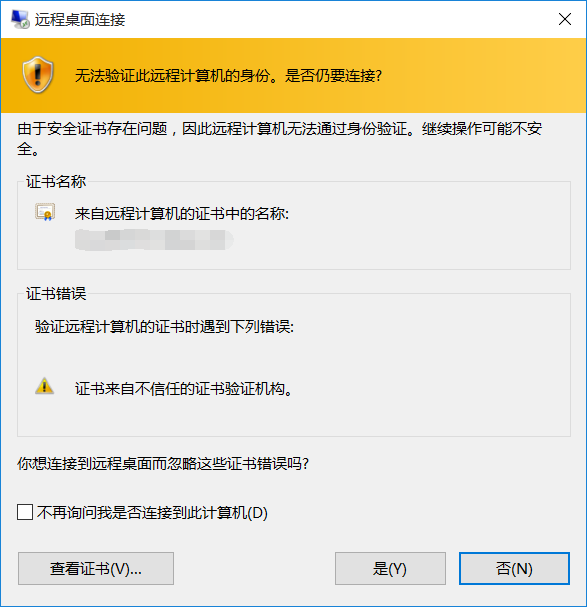
0x00 证书申请
申请到证书后,如果不是 *.pfx 格式而是私钥 *.key 和 证书 *.crt,可以使用 openssl 工具进行转换

首先将 *.key 和 *.crt 文件放到同一个目录下,然后打开 CMD,进入到该目录下,执行以下命令:
openssl pkcs12 -export -out certificate.pfx -inkey private.key -in certificate.crt -certfile ca_bundle.crt提示 Enter Export Password 时设定一个密码,然后再次输入密码
0x01 证书安装
首先按下 Win + R ,进入 运行 ,键入 mmc ,打开 管理控制台
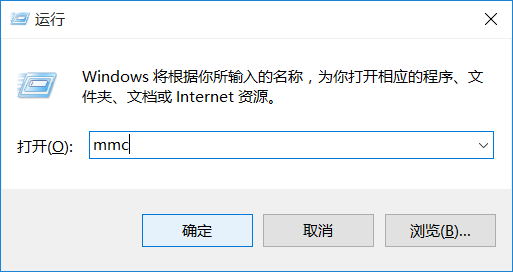
在 文件 中选择 添加/删除管理单元
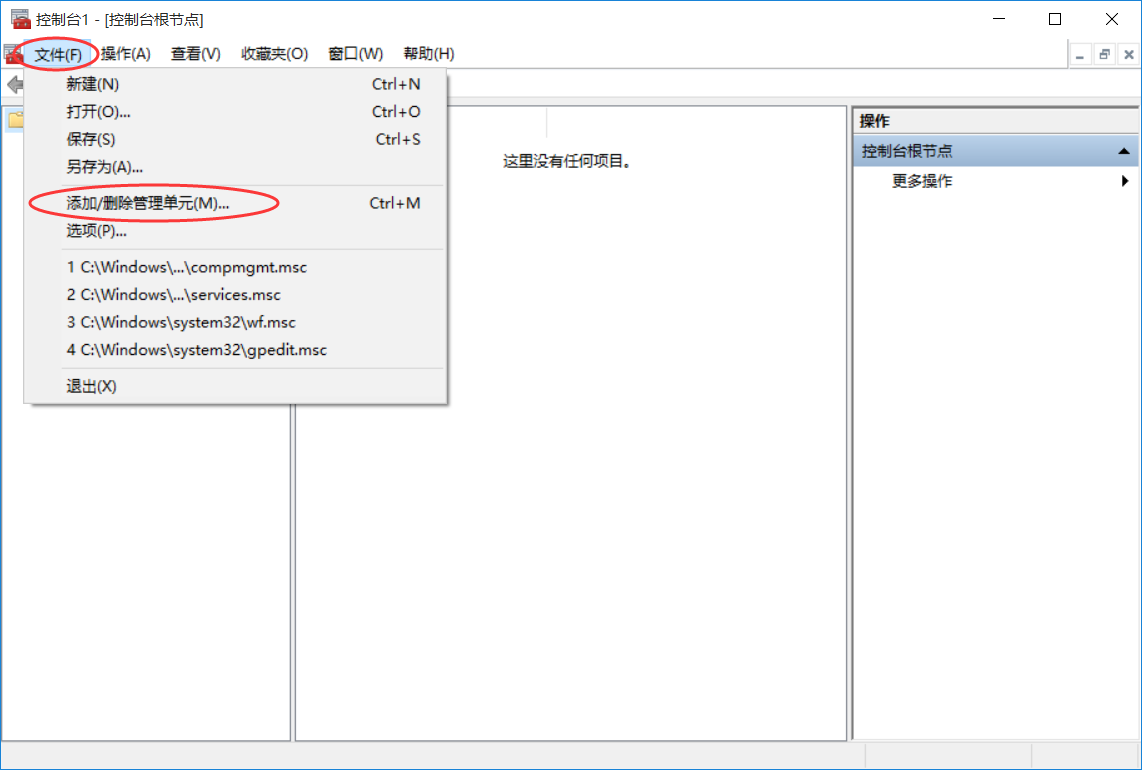
在左侧选中 证书 后点击 添加
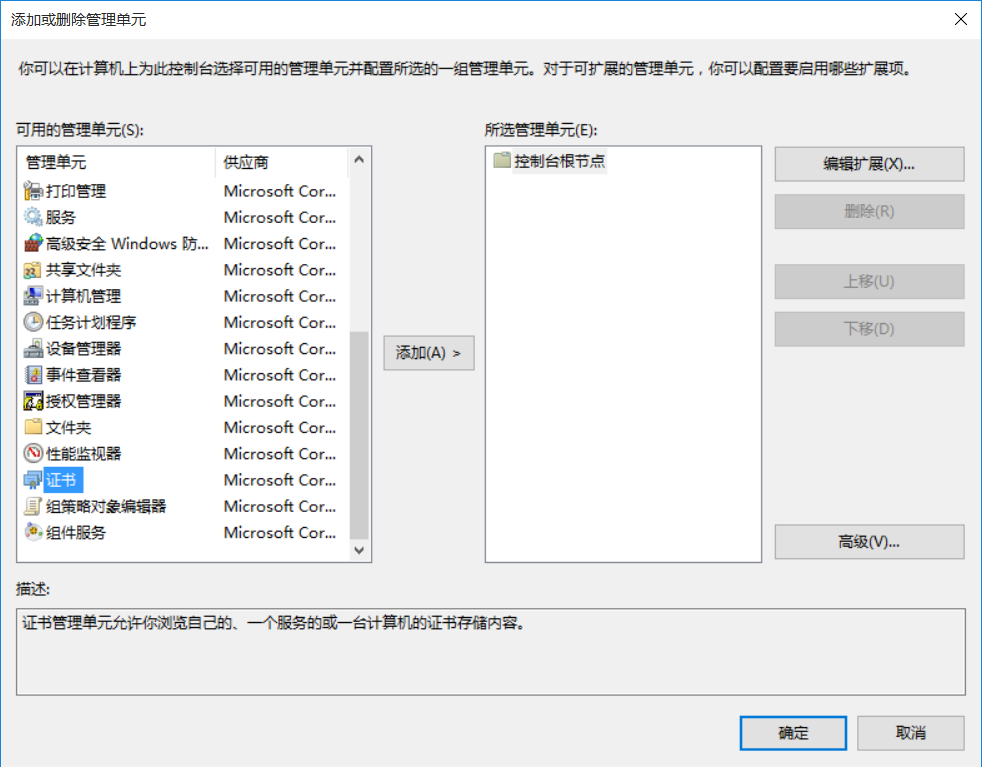
在弹出的对话框中选择 计算机账户,点击 下一步
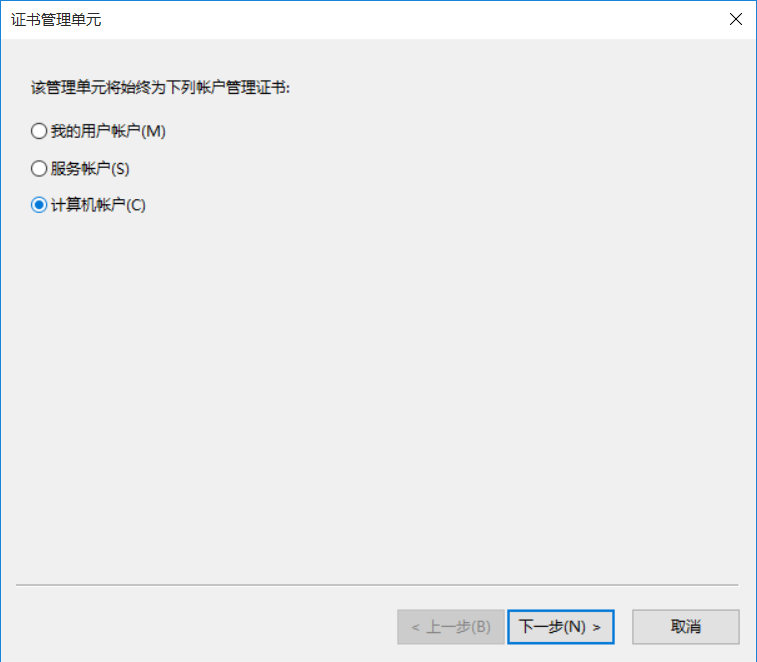
之后选择 本地计算机(保持默认) 然后点击 完成 ,再然后点击 确定
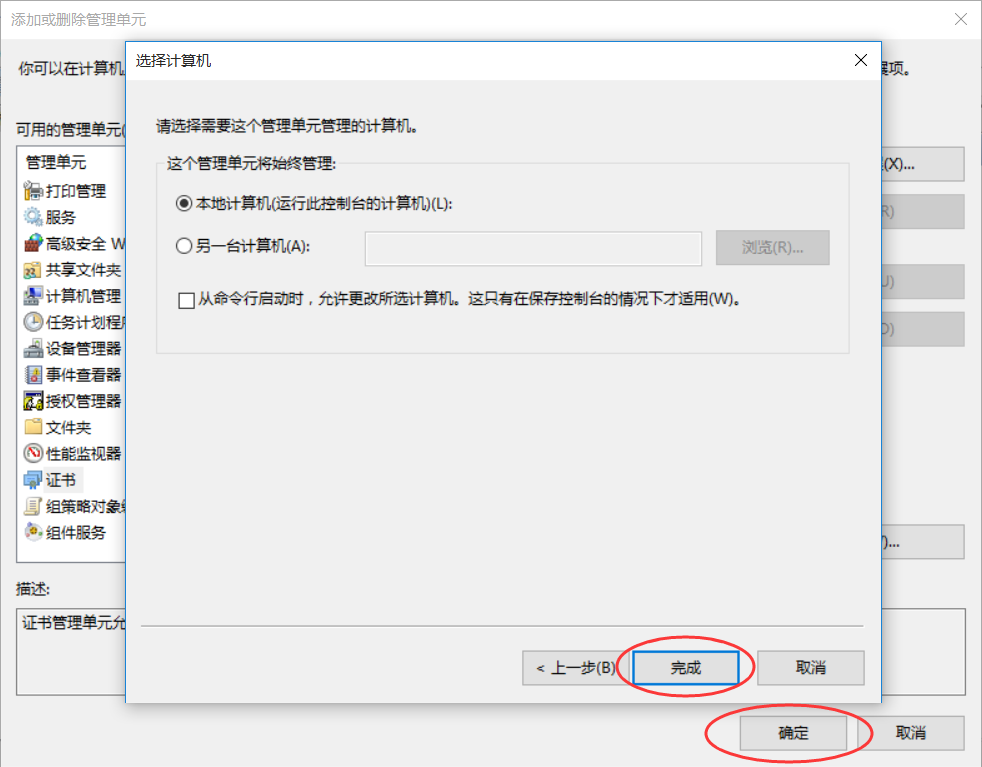
在 证书-个人 上点击 右键 ,选择 所有任务-导入
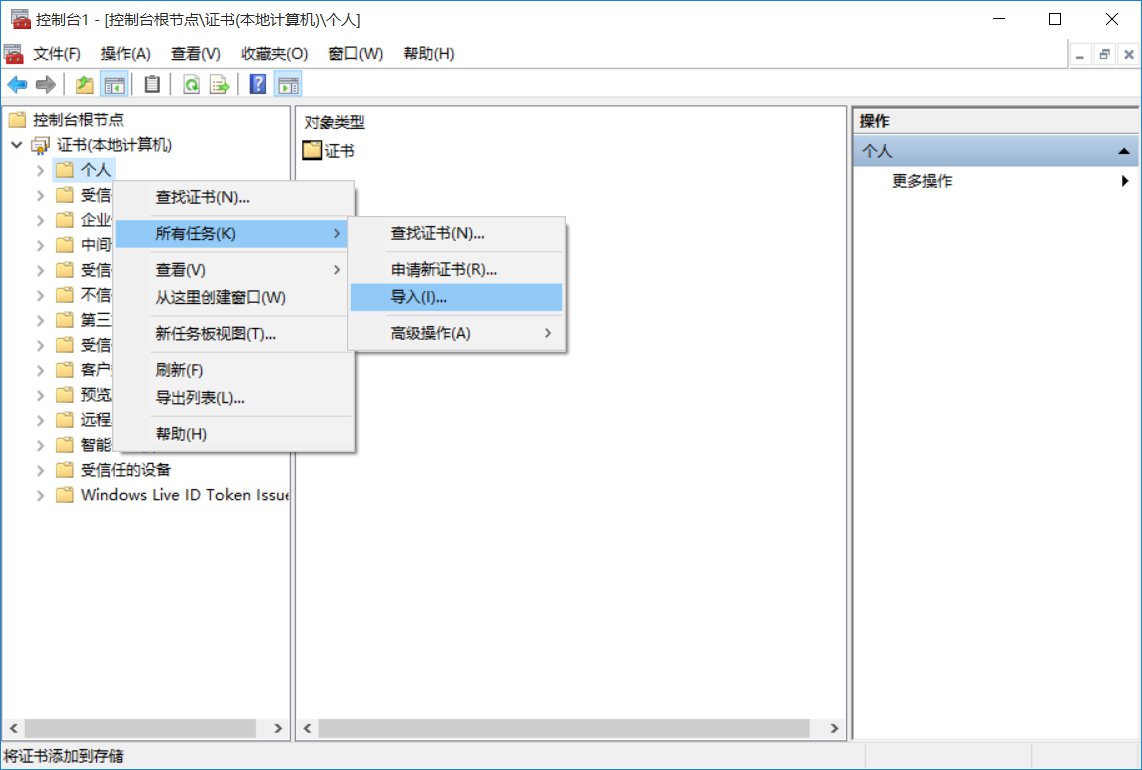
按照向导点击 下一步 ,之后选择你的 证书文件 (pfx 格式的证书文件选择时需要更改文件类型才可以找到)
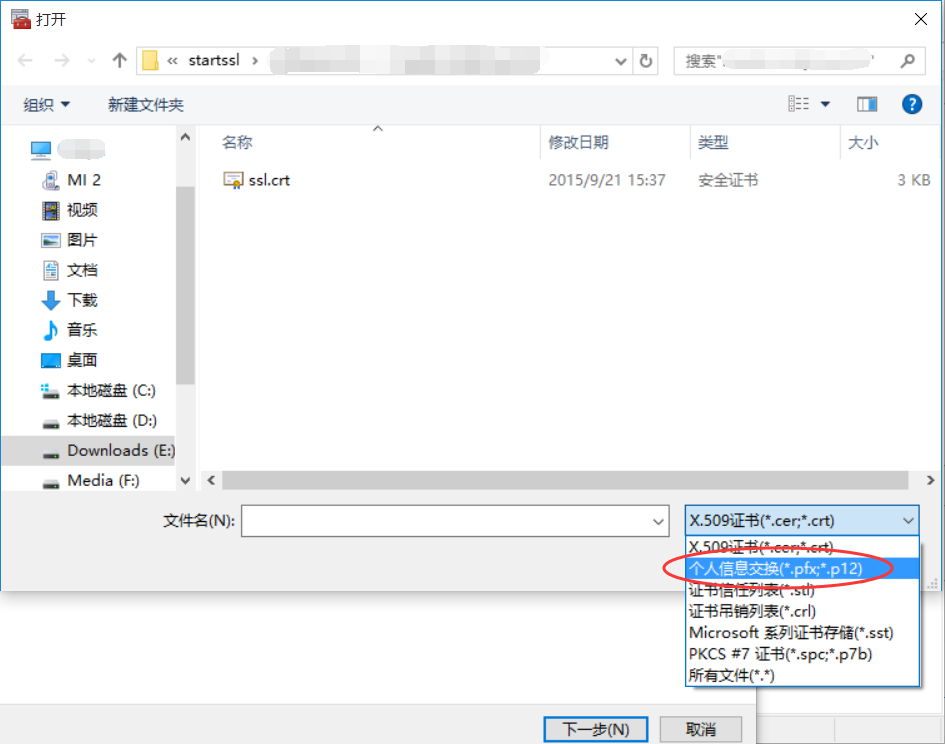
之后需要输入之前设置的密码,证书存储 选择 根据证书类型,自动选择证书存储 ,然后点击下一步即可
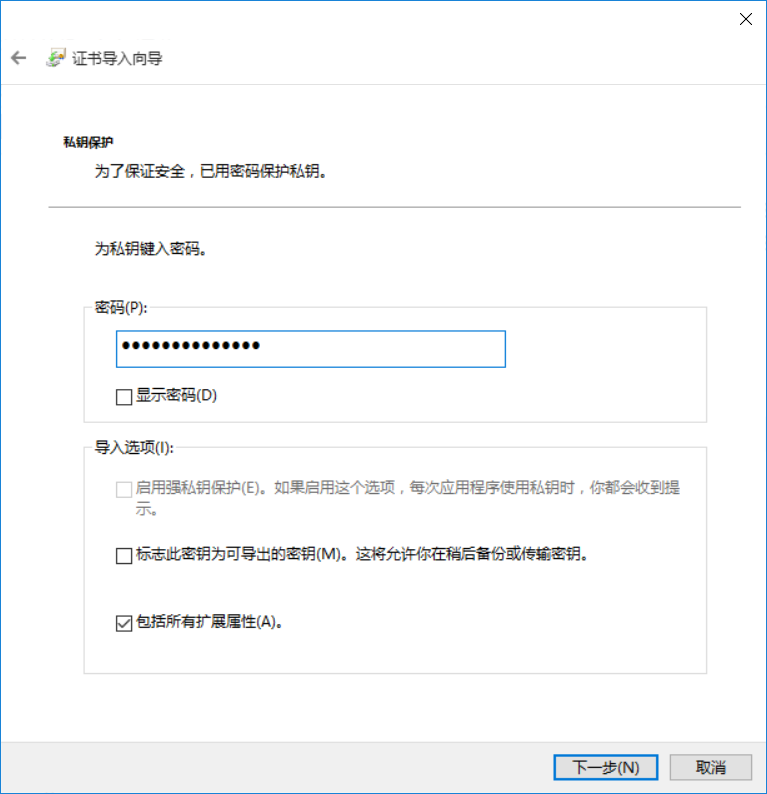
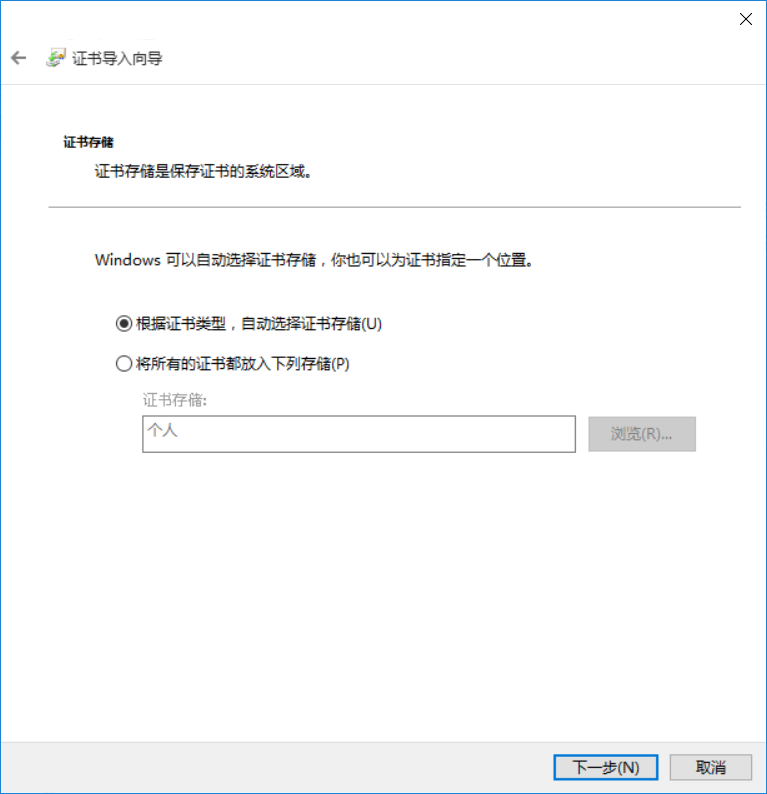
导入完成后如下图所示:
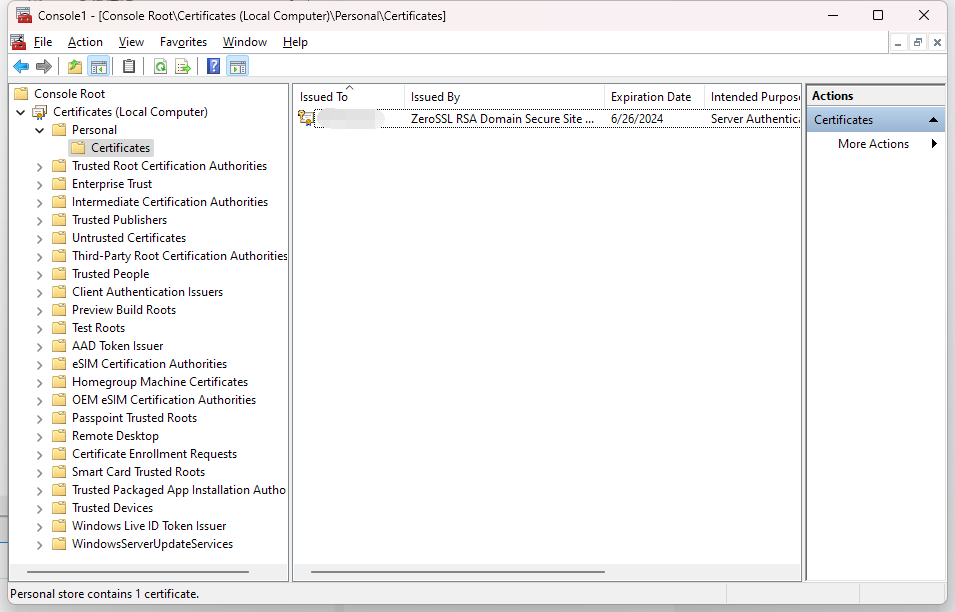
0x02 分配权限
首先在已经导入的证书上点击 右键 ,选择 所有任务 - 管理私钥
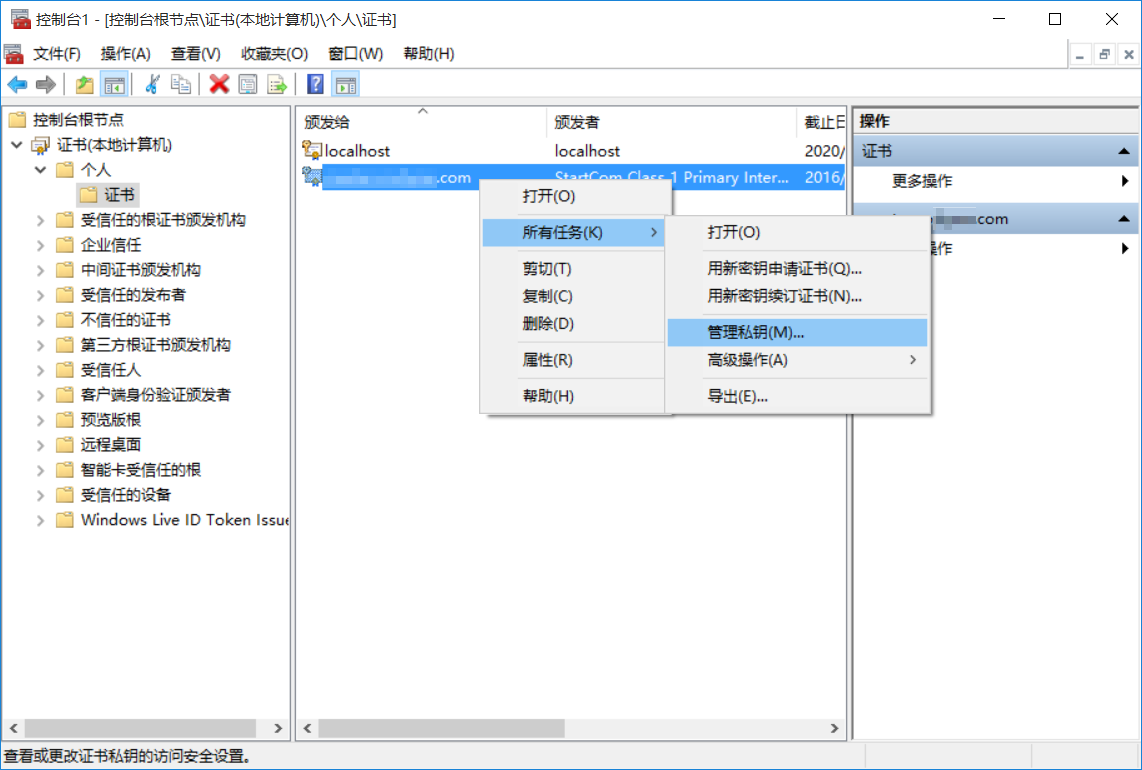
之后添加 NETWORK SERVICE 用户。
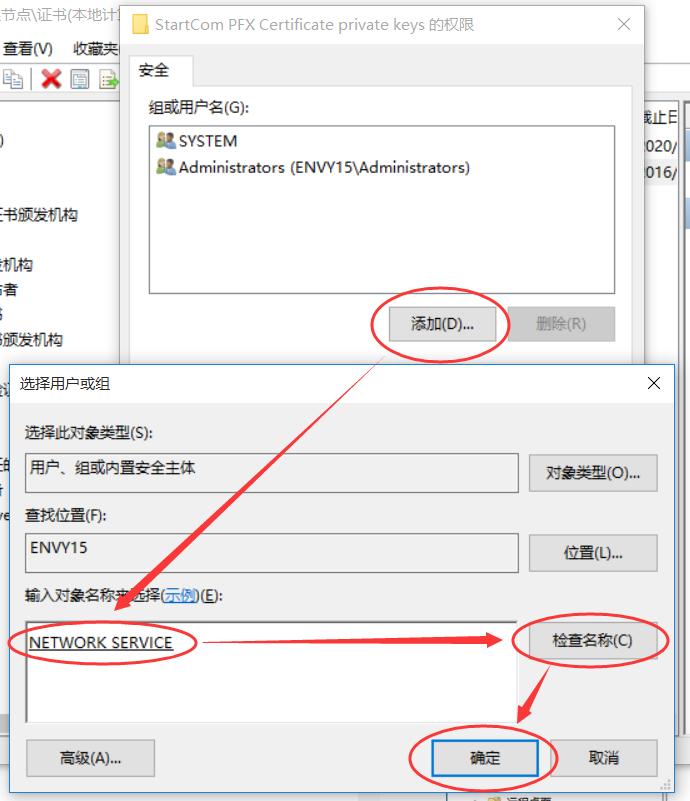
0x03 编辑注册表
回到之前的证书管理,双击打开已经导入的证书,在 详细信息 中选择 指纹 ,并记录下方的值。
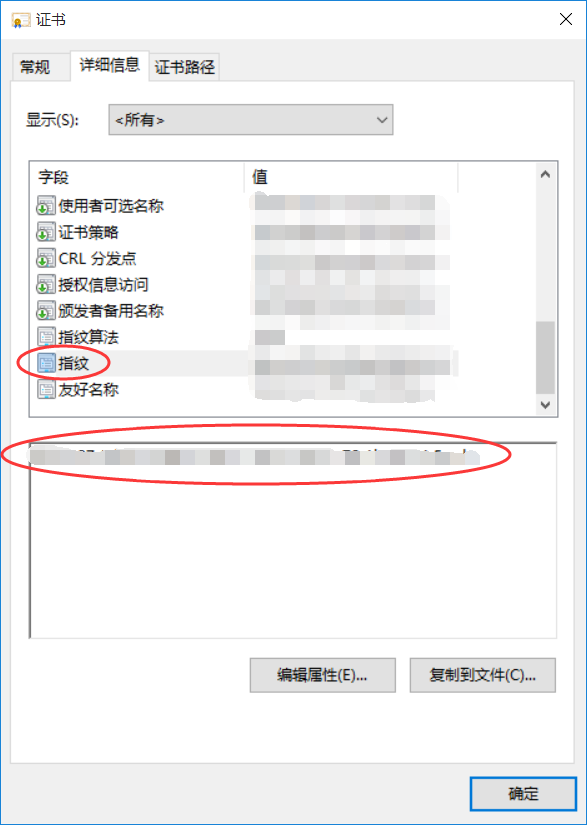
打开 PowerShell ,把下面的命令中的 <指纹值> 替换为上面记录的值,然后执行
wmic /namespace:\\root\cimv2\TerminalServices PATH Win32_TSGeneralSetting Set SSLCertificateSHA1Hash="<指纹值>"0x04 重启服务
最后重启 Remote Desktop Services 服务即可
net stop termservice & net start termservice0x05 大功告成
重新连接远程主机,即可看见小锁标识,证书安装完成

更新日志
2024/4/11 09:48
查看所有更新日志
e2212-于06242-于ce4bb-于be638-于39fa0-于481a9-于

预览: